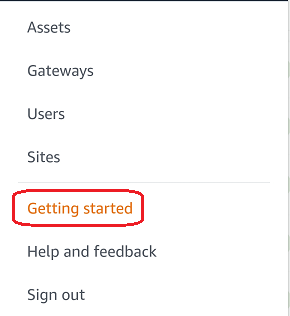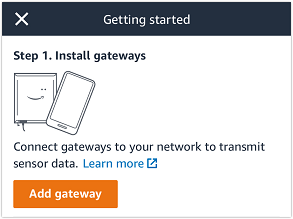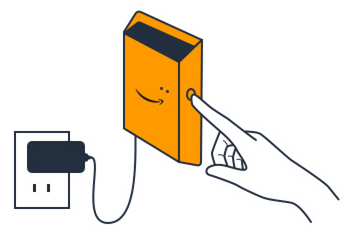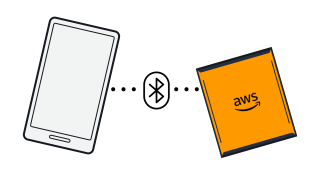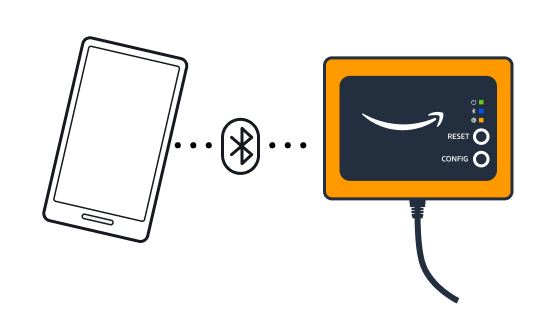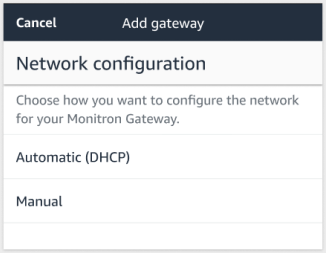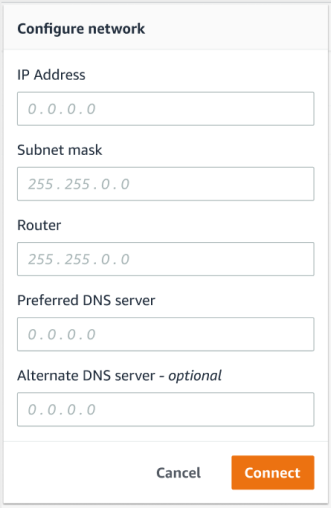O Amazon Monitron não está mais aberto a novos clientes. Os clientes existentes podem continuar usando o serviço normalmente. Para recursos semelhantes ao Amazon Monitron, consulte nossa postagem no blog
As traduções são geradas por tradução automática. Em caso de conflito entre o conteúdo da tradução e da versão original em inglês, a versão em inglês prevalecerá.
Como adicionar ativos e instalar dispositivos
Depois de criar um projeto, você ou os gerentes de confiabilidade e técnicos de sua equipe podem usar o aplicativo móvel Amazon Monitron para adicionar gateways, criar ativos e emparelhar sensores a eles e começar a monitorar seu equipamento. Somente smartphones com Android 8.0+ ou iOS 14+ com Near Field Communication (NFC) e Bluetooth são compatíveis com o Amazon Monitron.
Seu gerente de TI ou gerente de confiabilidade gerará um e-mail descrevendo como fazer login pela primeira vez, conectar-se ao seu projeto e enviá-lo para você. Depois de ter feito login pela primeira vez, é possível seguir as etapas para adicionar gateways e instalar dispositivos.
Etapa 1: Adicionar um gateway
No Amazon Monitron, os sensores coletam dados das máquinas e os passam para os gateways, que transmitem os dados para a Nuvem AWS e, portanto, para o Amazon Monitron para análise. Esses gateways geralmente são montados na parede de uma fábrica a 20 a 30 metros do sensor e se conectam à Nuvem AWS usando a rede Wi-Fi local.
Antes de adicionar um gateway, verifique se o Bluetooth está ativado em seu smartphone.
Etapa 2: Adicionar ativos
No Amazon Monitron, as máquinas que você monitora são conhecidas como ativos. Os ativos geralmente são máquinas individuais, mas também podem ser seções específicas do equipamento. Os ativos são emparelhados com sensores, que monitoram diretamente a temperatura e a vibração para verificar possíveis falhas.
Como adicionar um ativo
-
Na página Introdução, escolha Adicionar ativo.
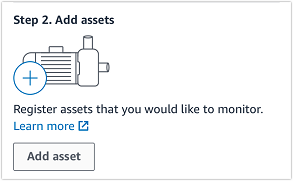
-
Em Nome do ativo, insira um nome para o ativo que você deseja criar.
-
Em Classe de máquina, escolha a classe de máquina do ativo.
A classe de máquinas de ativos é baseada nos padrões ISO 20816. Para obter mais informações sobre classes de máquinas, consulte Ativos.
nota
A classe de máquinas de ativos é baseada nos padrões ISO 20816. Os administradores do Amazon Monitron também podem criar classes personalizadas de ativos de máquinas para todas as posições em um projeto. Para obter mais informações sobre classes de máquinas e como personalizá-las, consulte Ativos.
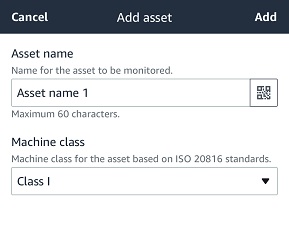
-
Escolha Adicionar.
Quando você adiciona seu primeiro ativo, ele é exibido na página da Lista de ativos.
Etapa 3: Conectar sensores
Os ativos são emparelhados com sensores, que monitoram diretamente a integridade de um ativo. Você coloca cada sensor no ativo em uma posição que deseja monitorar. Você pode colocar um ou mais sensores em cada ativo. Cada sensor faz medições de vibração e temperatura na posição à qual está emparelhado e as envia para a Nuvem AWS para análise da integridade da máquina usando o gateway.
Onde colocar os sensores
Ao colocar um sensor, escolha um local onde ele possa detectar com precisão a temperatura ou a vibração da máquina.
Para obter a maior precisão:
-
Monte o sensor diretamente no compartimento do componente alvo.
-
Minimize o comprimento do caminho de transmissão da vibração, a distância entre a fonte de vibração e o sensor.
-
Evite montar o sensor em um local que possa oscilar devido às frequências naturais, como tampas de chapa metálica.
A vibração atenuará até 30-36"/75-90 cm) da fonte. Os atributos do comprimento do caminho de transmissão de vibração que podem reduzir o comprimento do caminho de transmissão incluem:
-
O número de superfícies de montagem, causando reflexão do sinal
-
Materiais como borracha e plástico que podem absorver vibrações
Os exemplos a seguir mostram onde colocar os sensores. Para obter mais informações e exemplos, consulte Onde colocar seus sensores no Guia do usuário do Amazon Monitron.



Como colocar sensores
Quando você decidir onde colocar um sensor em um ativo, certifique-se de que um mínimo de um terço da base do sensor esteja fixado no ativo. Os sensores podem captar medições de vibração e temperatura em toda a base do sensor, mas é importante ter a área-alvo do ativo centralizada o máximo possível no sensor, conforme mostrado na imagem a seguir.

Conecte o sensor com um adesivo industrial. Recomendamos um epóxi do tipo cianoacrilato. Para obter informações adicionais sobre como conectar o sensor ao seu ativo, consulte Como colocar sensores no Guia do usuário do Amazon Monitron.
Atenção
Os sensores do Amazon Monitron podem ser conectados ao equipamento usando adesivo industrial. Sugerimos que você verifique a superfície antes de selecionar o adesivo. Para superfícies de até 5 mm de rugosidade/folgas, você pode selecionar um adesivo que preencha a lacuna, como LOCTITE® 3090. Para superfícies planas (rugosidade <0,1 mm), você pode selecionar um adesivo mais genérico, como LOCTITE® 454. Sempre verifique e siga as diretrizes de processamento descritas pelo fornecedor do adesivo.
Para obter mais informações sobre o uso seguro do adesivo, consulte as Informações Técnicas do Loctite 454
Como conectar o sensor do Amazon Monitron
-
Aplique uma fina camada do adesivo na parte inferior do sensor, maximizando a área de contato.
-
Segure o sensor no local de montagem na peça da máquina, pressionando com firmeza pelo período de tempo especificado nas instruções adesivas.
Etapa 4: Emparelhar sensores com um ativo
Cada sensor que você emparelha com um ativo tem uma posição designada e está configurado para monitorar uma parte específica do ativo. Por exemplo, um sensor configurado para monitorar os rolamentos em uma correia transportadora pode ter a posição do rolamento esquerdo 1 com um tipo de posição do rolamento.
O Amazon Monitron usa Near Field Communication (NFC), uma tecnologia sem fio de curto alcance (4 cm ou menos) para comunicação entre dois dispositivos eletrônicos. Para usar o Amazon Monitron, você precisa de um smartphone iOS ou Android 8.0+ com NFC instalado nativamente.
Importante
O equipamento que você deseja monitorar deve estar em bom estado antes de ser emparelhado com um sensor. O Amazon Monitron deve estabelecer uma linha de base para o equipamento com base em seu estado normal para que possa determinar anormalidades posteriormente.
Como emparelhar um sensor com um ativo
-
Conecte o sensor na posição correta, conforme descrito em Etapa 3: Conectar sensores . Você também pode conectar o sensor depois de emparelhá-lo ao ativo nesta etapa 4.
-
Verifique se o recurso NFC do seu smartphone está ativado e funcionando.
-
Na lista Ativos, escolha o ativo que você acabou de criar.
-
Escolha Parear sensor.
-
Em Nome da posição, forneça um nome para a posição do sensor.
-
Escolha o Tipo de posição que melhor se adapta ao local que você vai monitorar:
-
Rolamento
-
Compressor
-
Ventilador
-
Caixa de velocidades
-
Motor
-
Pump
-
Outros
nota
Depois de emparelhar o sensor, não é possível alterar o tipo de posição.
-
-
Mantenha o telefone próximo ao sensor para registrá-lo. Uma barra de progresso mostra quando o registro é concluído.
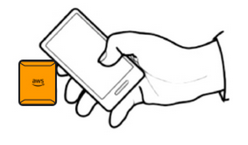
Pode levar alguns minutos para que o sensor seja comissionado. Se você tiver problemas para emparelhar o sensor, consulte Emparelhar seu sensor para obter mais informações.
dica
Se o smartphone não conseguir detectar o sensor, tente segurá-lo de forma que a antena NFC fique próxima ao sensor. Para modelos de iPhone, a antena está localizada na borda superior do dispositivo. Para modelos Android, a localização da antena varia. Os recursos a seguir podem ajudá-lo a localizar a antena NFC em um dispositivo Android:
Na página Ativos, o sensor agora está emparelhado com o ativo e é identificado por sua posição.